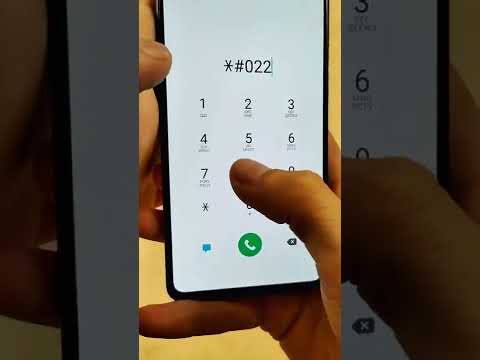Windows 7 kompyuteridan Microsoft Office 2013 ni olib tashlamoqchimisiz? Bu erda Windows uchun Microsoft Office 365 Home Premium Preview -ni o'chirish bo'yicha avtomatik va qo'lda protsedura.
Qadamlar

Qadam 1. Window Live/Hotmail hisob qaydnomangizdan foydalanib kiring, "Mening hisobim - Office.com" veb -saytidagi ko'k "O'chirish" havolasini bosing

Qadam 2. Keyingi ma'lumot qutisidan OK variantini tanlang

Qadam 3. O'ng yuqori qismidagi kengaytirish menyusini bosing; pastga aylantiring va menyudan "Chiqish" variantini ishga tushiring

Qadam 4. Office - Office.com veb -sahifasini yoping
Keyin Office -ning barcha ishlaydigan dasturlarini saqlang va yoping, ya'ni Access 2013, Excel 2013 va boshqalar.
Eslatma Office 2013 mahsuloti bilan bog'liq har qanday hisobni qayta yoqish uchun "Mening hisobim - Office.com" veb -sahifasiga kirishingiz mumkin.

Qadam 5. Ishga tushirish menyusida siz Boshqarish paneli yozuvini o'ng panelda ochasiz

Qadam 6. Dasturlar havolasi ostidagi Dasturni o'chirish -ni bosing

Qadam 7. Har qanday ma'muriy hisobdan foydalanish Windows -da siz "Microsoft Office 365 Premium Preview -en -us" dasturini topasiz va ishga tushirasiz. Eslatma:
Mahsulot versiyasi, 15.0.4148.1014) "Dasturni o'chirish yoki o'zgartirish" ro'yxatidan.

Qadam 8. Office (O'chirish) oynasida O'chirish tugmasini bosing

Qadam 9. Iltimos, avtomatik o'chirish jarayoni tugashini bir necha daqiqa kuting

Qadam 10. Agar avtomatik jarayon bajarilayotganda Microsoft Office Click-to-Run oynasiga duch kelsangiz, undagi dasturni yopish tugmasini bosasiz

11 -qadam. Office ma'lumot qutisidagi "Yopish" tugmasini bosing va "O'chirish tugallandi
".

12 -qadam. Barcha shaxsiy fayllaringizni saqlang va kompyuterni qayta ishga tushiring

13-qadam. Dasturlar va xususiyatlarni o'ng tugmasini bosing, menyuda "Yangilash" opsiyasini ishga tushiring va "Hozirda o'rnatilgan dasturlar" ro'yxatini qayta yuklang
Keyin Office 2013 komponentini, SkyDrive (Mahsulot versiyasi, 16.4.4111.0525) ro'yxatidan olib tashlang.

Qadam 14. Foydalanuvchi hisobini boshqarish tugmachasini bosing

15 -qadam. Windows -ni saqlang va qayta yoqing
Murakkab foydalanuvchilar uchun siz qurilmangizdagi Office 2013 dasturining qoldiqlarini qo'lda topib olib tashlashga harakat qilishingiz mumkin, ularni majburiy tozalash uchun qattiq diskka yozing.

16 -qadam. Ro'yxatdan o'tish kitobi muharriri bilan qidiring va Office -ning qolgan ro'yxatga olish yozuvlarini olib tashlang
Buning uchun siz ro'yxatga olish kitobini tozalash vositasini o'rnatishingiz va ishlatishingiz mumkin. Agar siz mutaxassis bo'lsangiz yoki dasturlaringizga yoki dasturlarga zarar etkazsangiz, faqat ro'yxatga olish kitobi bilan aralashtiring.